
Si tiende a abrir ciertas aplicaciones en su PC, puede ahorrarle unos pocos clics al abrir todas las aplicaciones seleccionadas con un doble clic. Te mostraremos cómo hacerlo en Windows 10.
Para hacer que varias aplicaciones se inicien a la vez, lo harás hacer un archivo por lotes . Este archivo contendrá rutas a sus aplicaciones. Cuando hace doble clic y ejecuta este archivo por lotes, iniciará todas sus aplicaciones una por una.
RELACIONADO: [dieciséis] Cómo escribir un script por lotes en Windows
Abra múltiples aplicaciones a la vez en Windows 10
Primero, lo harás Reunir los caminos de las aplicaciones. que quieres abrir en tu PC. Luego, basado en esto, hará un archivo por lotes.
Encuentra las aplicaciones que quieres abrir simultáneamente.
Para encontrar las rutas de su aplicación, abra el menú "Inicio" y busque su aplicación. Haga clic con el botón derecho en su aplicación y seleccione "Abrir la ubicación de archivo" en el menú.
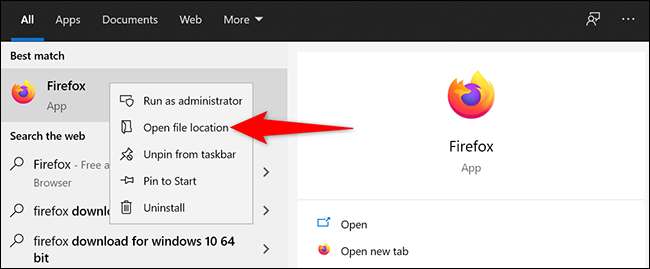
Verá una ventana de Explorador de archivos con el icono de su aplicación resaltado en él.
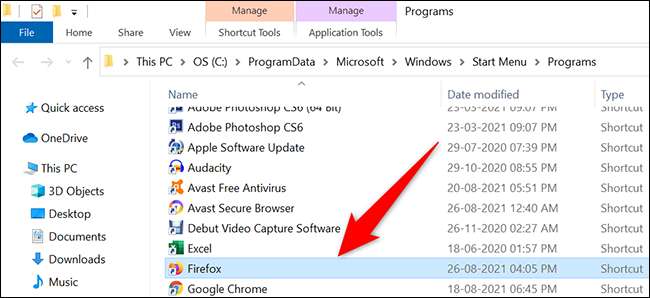
Haga clic con el botón derecho en el icono de su aplicación y desde el menú que se abre, seleccione "Propiedades".
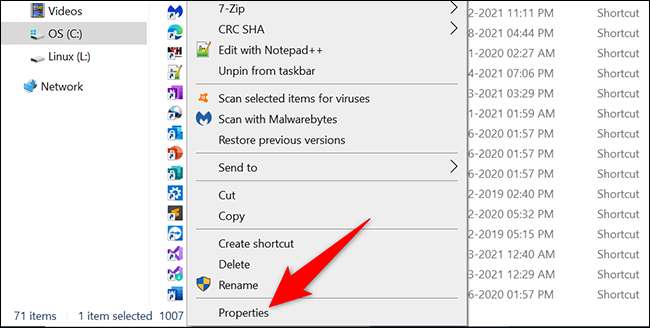
En la ventana "Propiedades", haga clic en el campo "Destino" y presione CTRL + A. Luego presione CTRL + C para copiar el valor de este campo.
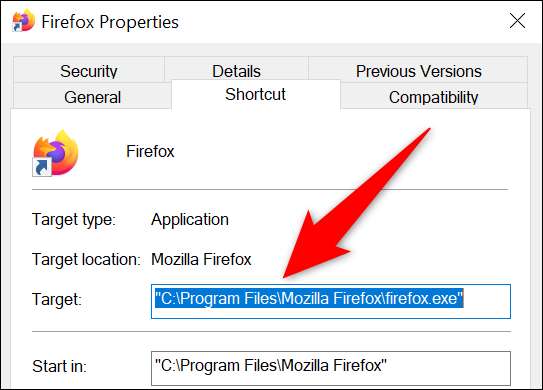
Abra un editor de texto como Bloc de notas y presione CTRL + V para pegar la ruta de su aplicación en ella.
Repita el proceso anterior para todas sus aplicaciones que desea lanzar a la vez. Al final, tendrá todas las rutas de sus aplicaciones en su archivo de Bloc de notas.
Haga un archivo por lotes para ejecutar varias aplicaciones a la vez
Ahora, hará un archivo por lotes que abra sus aplicaciones seleccionadas. Para hacerlo, abra el bloc de notas si aún no lo ha hecho.
Luego, copie el código que se da a continuación.
@echo OFF CD "ruta" Archivo de inicio
En un documento en blanco en el bloc de notas separado de las rutas de su aplicación, pegue el código copiado, ya sea presionando CTRL + V o seleccionando Edit & GT; Pegar desde la barra de menú.
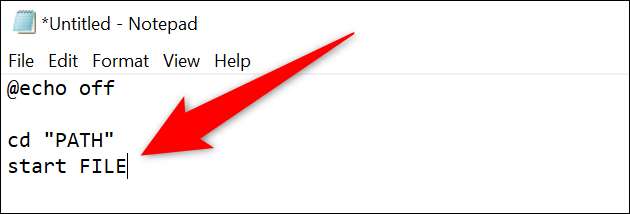
En el código que pegó en el bloc de notas, reemplace.
SENDERO
con el camino a tu aplicación y
EXPEDIENTE
con el nombre de archivo ejecutable de su aplicación.
Por ejemplo, la siguiente ruta es para Firefox:
"C: \ Archivos de programa \ Mozilla Firefox \ Firefox.exe"
Si quieres usarlo, entonces reemplazarás
SENDERO
En el código con lo siguiente:
C: \ Archivos de programa \ Mozilla Firefox \
Y reemplazar
EXPEDIENTE
con lo siguiente:
Firefox.exe
Utilice el mismo código para todas sus otras aplicaciones. Si elige Firefox y Outlook para abrir a la vez, su código debe verse como lo siguiente:
@echo OFF CD "C: \ Archivos de programa \ Mozilla Firefox \" empezar a firefox.exe CD "C: \ Archivos de programa \ Microsoft Office \ Root \ Office16 \" Iniciar Outlook.exe
Al final de su código, escriba lo siguiente. Esto cerrará el símbolo del sistema, que se abrirá brevemente para iniciar sus aplicaciones.
Salida
Y, su código final debería verse así:
@echo OFF CD "C: \ Archivos de programa \ Mozilla Firefox \" empezar a firefox.exe CD "C: \ Archivos de programa \ Microsoft Office \ Root \ Office16 \" Iniciar Outlook.exe Salir
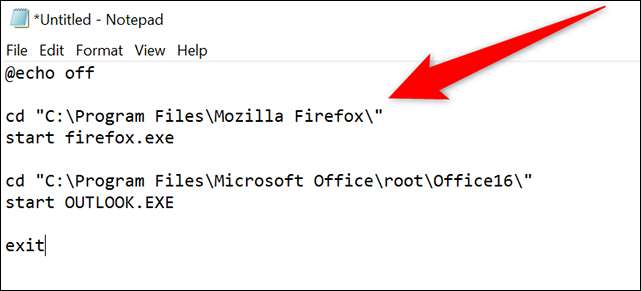
Para guardar este archivo, en la barra de menú de la Notepad, haga clic en Archivo y GT; Ahorrar.
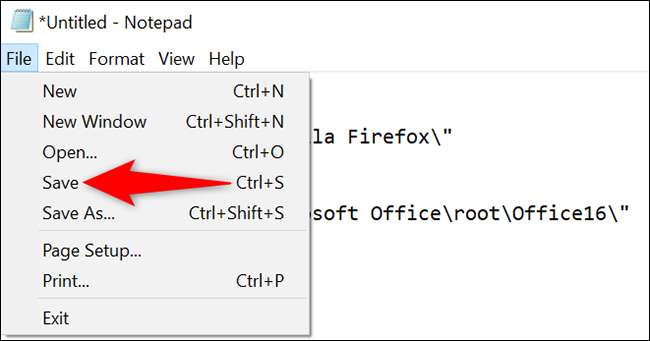
Se abrirá una ventana "Guardar como". Aquí, seleccione una carpeta para guardar su archivo. Es posible que desee elegir el escritorio para un fácil acceso al archivo.
Luego, haga clic en el campo "Nombre de archivo" y escriba un nombre para su archivo por lotes. Al final del nombre del archivo, agregue ".bat" (sin cotizaciones). Haga clic en el menú desplegable "Guardar como tipo" y seleccione "Todos los archivos".
Por último, en la parte inferior de la ventana "Guardar como", haga clic en "Guardar" para guardar su archivo.
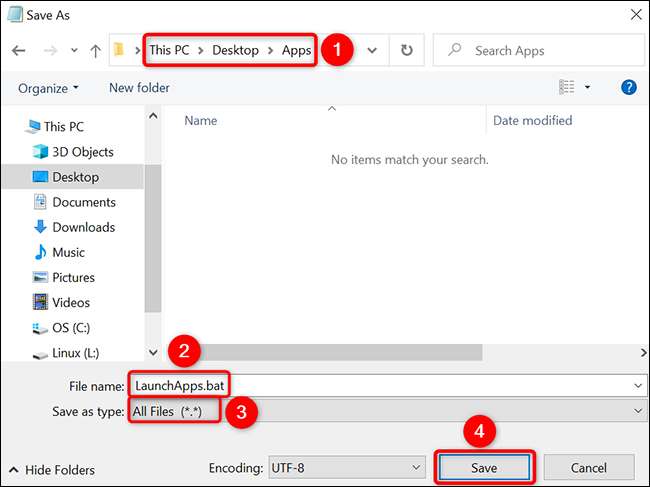
Su archivo por lotes ya está listo. Para probarlo, abra la carpeta donde lo guardó. Luego haga doble clic en el archivo para ejecutarlo. Encontrará que el archivo abre sus aplicaciones especificadas una tras otra.
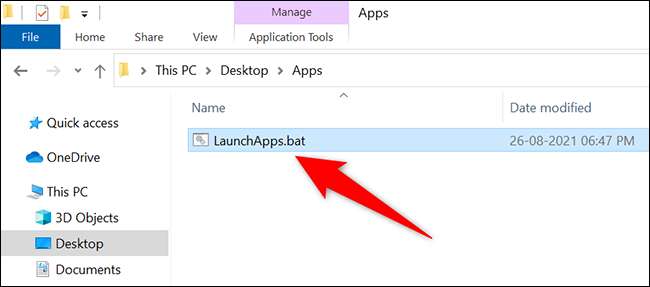
Y eso es todo lo que hay para automatizar la tarea de inicio de la aplicación en Windows 10. ¡Muy útil!
Tal vez estas interesado en Lanzamiento de múltiples ventanas o instancias de una aplicación? También hay una manera de hacerlo.
RELACIONADO: [dieciséis] Cómo abrir múltiples ventanas o instancias de una aplicación en Windows 10







